HTML giúp hiển thị nội dung trang web trên trình duyệt, từ các trang tĩnh đến ứng dụng web phức tạp. Trong khi đó, PDF là định dạng file phổ biến để chia sẻ tài liệu (văn bản, hình ảnh, siêu liên kết), có sự tương thích với hầu hết thiết bị cùng hệ điều hành. Vì vậy, chuyển HTML sang PDF sẽ giúp giữ nguyên định dạng của trang web, các dữ liệu hay cấu trúc phức tạp trong file HTML cũng sẽ được giữ nguyên.
Đọc bài viết sau để được giải đáp chi tiết hơn về:
- Tại sao cần chuyển HTML sang PDF?
- Chuyển đổi HTML sang file PDF bằng nhiều cách khác nhau như trực tiếp từ công cụ in trên trình duyệt, thư viện lập trình (programming library), extension hoặc các công cụ trực tuyến (online tools).
- Tổng hợp những thư viện lập trình (programming library) và framework hỗ trợ chuyển HTML sang PDF.
- Top các công cụ hỗ trợ chuyển đổi HTML sang PDF như Convertio, PDF24, PDFcrowd, Adobe Acrobat DC, wkhtmltopdf,…
Tại sao cần chuyển HTML sang PDF?
File HTML chứa cấu trúc DOM, nội dung và các tham chiếu (references) đến tài nguyên bên ngoài như hình ảnh, stylesheet (CSS), JavaScript và các tài nguyên khác, chẳng hạn như hình ảnh, bảng định kiểu hoặc các file có ngôn ngữ mã hóa khác nhau. Nếu bạn chia sẻ tệp HTML nhưng không bao gồm các thành phần này, người nhận sẽ không có được trải nghiệm trực quan đầy đủ.
Chuyển đổi tệp HTML sang PDF cho phép người nhận xem bản sao của trang web. Điều này đặc biệt có lợi đối với các nhà thiết kế web (web designer) để trình bày ý tưởng cho khách hàng. File PDF sẽ cho khách hàng thấy những gì nhà thiết kế hình dung cho trang web mà không cần phải mở tệp HTML thô.
Ngoài ra, việc chuyễn HTML sang PDF còn có các lợi ích:
- HTML có thể hiển thị khác nhau tùy thuộc vào trình duyệt, phiên bản và thiết bị. Trong khi đó, PDF đảm bảo khả năng hiển thị nhất quán trên mọi nền tảng.
- Duy trì bố cục, phông chữ và hình ảnh chính xác của nội dung HTML, đảm bảo tài liệu PDF đạt chất lượng cao.
- Hỗ trợ chuyển đổi dữ liệu HTML, bao gồm văn bản, hình ảnh, liên kết và kiểu, mà vẫn giữ nguyên định dạng ban đầu. Đồng thời, dễ dàng chia sẻ, in ấn và lưu trữ nội dung web dưới dạng file PDF.
- Tăng cường bảo mật tài liệu với tùy chọn bảo vệ bằng mật khẩu và mã hóa.
- Tối ưu hóa nội dung web để truy cập và phân phối ngoại tuyến.
Hướng dẫn cách chuyển đổi HTML sang PDF chi tiết
Để chuyển đổi HTML sang PDF, bạn có thể thực hiện theo nhiều cách khác nhau, từ sử dụng công cụ trực tuyến, phần mềm chuyên nghiệp đến các thư viện lập trình:
| Cách làm | Ưu điểm | Nhược điểm | |
| Browser Print Option | Sử dụng tính năng in sẵn có của trình duyệt để lưu trang web dưới dạng PDF.
Ví dụ, Chrome có tính năng “Save as PDF” tích hợp sẵn, trong khi một số trình duyệt khác có thể cần thêm PDF printer. |
Dễ sử dụng, không cần cài đặt.
Hỗ trợ trên hầu hết các trình duyệt. Nhanh chóng, thao tác đơn giản. |
Không hỗ trợ nội dung động.
Giới hạn chức năng tùy chỉnh bố cục (customization). Có thể lỗi hiển thị font hoặc hình ảnh. |
| Extension | Sử dụng tiện ích mở rộng của trình duyệt để chuyển đổi HTML sang PDF. | Chỉ cần một cú nhấp chuột.
Hỗ trợ loại bỏ quảng cáo trước khi lưu PDF. Một số extension có tùy chỉnh nâng cao. |
Một số extension yêu cầu quyền truy cập dữ liệu.
Không phải extension nào cũng miễn phí hoặc hoạt động ổn định. Không hỗ trợ chuyển đổi hàng loạt. |
| Online Conversion Tool | Các trang web hỗ trợ tải lên file HTML hoặc nhập URL để tạo PDF. Nên cân nhắc việc không nên tải dữ liệu nhạy cảm lên các dịch vụ này. | Không cần cài đặt phần mềm.
Hỗ trợ nhiều định dạng đầu vào. Một số công cụ cho phép chỉnh sửa PDF trước khi tải xuống. |
Dung lượng bị giới hạn đối với bản miễn phí.
Khả năng bảo mật không được đảm bảo. |
| Programming Libraries | Sử dụng các thư viện như wkhtmltopdf, Puppeteer, jsPDF để tự động chuyển đổi HTML sang PDF. | Tự động hóa và có thể chuyển đổi hàng loạt.
Tùy chỉnh nội dung PDF nâng cao. Tích hợp vào ứng dụng web dễ dàng. |
Yêu cầu cần có kiến thức về lập trình.
Cài đặt và cấu hình phức tạp. Một số thư viện có giới hạn ở bản miễn phí. |
Dưới đây là hướng dẫn chi tiết từng phương pháp giúp bạn thực hiện dễ dàng hơn:
Tùy chọn in của trình duyệt (Browser Print Option)
Một trong những phương pháp được dùng phổ biến để chuyển đổi HTML sang PDF là sử dụng chức năng in của trình duyệt web. Phương pháp này bao gồm việc mở tài liệu HTML trong trình duyệt và chọn tùy chọn in (Ctrl + P). Từ hộp thoại in, bạn có thể chọn lưu tài liệu dưới dạng tệp PDF.
Quy trình cụ thể như sau:
- Bước 1: Mở tài liệu HTML trong trình duyệt web ưa thích của bạn.
- Bước 2: Điều hướng đến tùy chọn in thông qua menu hoặc bằng cách nhấn Ctrl + P (Cmd + P trên máy Mac).
- Bước 3: Chọn tùy chọn lưu dưới dạng PDF từ cài đặt máy in.
- Bước 4: Điều chỉnh bất kỳ cài đặt mong muốn nào như hướng trang hoặc lề.
- Bước 5: Nhấp vào “Lưu” để tạo tệp PDF.
Cách chuyển đổi thủ công bằng cách lựa chọn tùy chọn in của trình duyệt khá đơn giản nhưng có thể không phù hợp cho các trang web phức tạp có nội dung động.
Chuyển đổi tự động bằng Extension
Nếu bạn thường xuyên cần chuyển đổi HTML sang PDF, việc sử dụng các tiện ích mở rộng (extension) của trình duyệt có thể là một lựa chọn phù hợp. Các extension này thường cung cấp các tùy chọn tùy chỉnh bổ sung như cài đặt bố cục trang, bao gồm tiêu đề/chân trang và thêm watermark.
Bên cạnh đó, chuyển đổi bằng extension cũng cho phép lưu toàn bộ trang web dưới dạng PDF chỉ bằng một cú nhấp chuột. Tuy nhiên, hãy lưu ý rằng extension trình duyệt không phải lúc nào cũng chuyển đổi chính xác một số thành phần động trên trang web.
Cách thực hiện chuyển đổi bằng extension như sau:
- Bước 1: Truy cập Chrome Web Store để tìm kiếm các extension.
- Bước 2: Cài đặt và kích hoạt tiện ích trên trình duyệt.
- Bước 3: Khi cần chuyển đổi, chỉ cần nhấn vào biểu tượng của extension và chọn “Save as PDF”.
Công cụ chuyển đổi trực tuyến (Online Conversion Tool)
Có nhiều công cụ trực tuyến có sẵn giúp đơn giản hóa quá trình chuyển đổi HTML sang PDF. Các công cụ này thường yêu cầu bạn tải tệp HTML lên hoặc cung cấp URL của trang web bạn muốn chuyển đổi. Sau đó, công cụ sẽ tạo phiên bản PDF để bạn có thể dễ dàng tải xuống.
Một số công cụ chuyển đổi trực tuyến phổ biến hiện có, chẳng hạn như PDF24 Tools, Convertio và PDFcrowd. Các công cụ này có giao diện thân thiện với người dùng và không yêu cầu cài đặt hoặc chuyên môn về kỹ thuật.
Tuy nhiên, khi sử dụng các công cụ online, bạn cần cân nhắc đến quyền riêng tư và tính bảo mật của file. Đảm bảo công cụ bạn chọn có mã hóa đầy đủ để bảo vệ dữ liệu của bạn.
Khi sử dụng các công cụ online, bạn có thể thực hiện quá trình tải file lên như sau:
- Bước 1: Truy cập vào trang web của công cụ chuyển đổi mà bạn chọn.
- Bước 2: Tải tệp HTML lên hoặc nhập URL của trang web.
- Bước 3: Tùy chỉnh cấu hình của file như kích thước trang hoặc hướng.
- Bước 4: Nhấp vào nút “Chuyển đổi” hoặc “Tải xuống” để bắt đầu quá trình chuyển đổi.
- Bước 5: Sau khi hoàn tất, hãy tải file PDF kết quả xuống thiết bị của bạn.
Sử dụng thư viện lập trình (Programming Libraries)
Sử dụng thư viện lập trình như wkhtmltopdf, Puppeteer hoặc WeasyPrint sẽ phù hợp với những người dùng hoặc developer nhiều kinh nghiệm. Việc sử dụng các thư viện lập trình như cho phép chuyển đổi HTML sang PDF một cách tự động. Đồng thời, các thư viện còn cung cấp các tùy chọn tùy chỉnh mở rộng và có thể được tích hợp vào các ứng dụng web hoặc tập lệnh (script).
Ngoài ra, một số thư viện như iTextSharp (dành cho .NET), jsPDF (dành cho JavaScript) và Dompdf (dành cho PHP) cung cấp API cho phép bạn chuyển đổi tài liệu HTML thành PDF theo chương trình.
Ví dụ khi sử dụng wkhtmltopdf trong Python:
from pdfkit import from_url url = "https://example.com" output_path = "output.pdf" from_url(url, output_path)
Ở ví dụ trên đã sử dụng mã Python trong thư viện wkhtmltopdf để chuyển đổi một trang web thành tệp PDF.
- Import hàm from_url từ thư viện pdfkit.
- pdfkit là một thư viện Python dùng để tạo tệp PDF từ URL, HTML hoặc chuỗi văn bản bằng cách sử dụng wkhtmltopdf.
- “https://example.com” là một URL ví dụ, bạn có thể thay thế bằng bất kỳ trang web nào.
- “output.pdf” có nghĩa là tệp PDF sẽ được lưu trong cùng thư mục với tập lệnh Python đang chạy.
- Gọi hàm from_url(url, output_path) để chuyển đổi trang web được chỉ định trong url thành một tệp PDF và lưu nó vào output_path.
Top 4 thư viện hoặc framework hỗ trợ chuyển đổi HTML sang PDF
Nếu bạn sử dụng thư viện lập trình (programming libraries) hoặc framework để chuyển đổi dữ liệu từ HTML sang PDF thì có thể tham khảo qua top 4 thư viện phổ biển hiện nay.
| Html2pdf | Puppeteer | jsPDF | Wkhtmltopdf | |
| Chức năng | Chuyển đổi cơ bản
Có thể tùy chỉnh bố cục nâng cao (có giới hạn) |
Điều khiển trình duyệt để tạo PDF, hỗ trợ nội dung động. | jsPDF có thể kết hợp với html2canvas để chuyển đổi HTML | Sử dụng WebKit để kết xuất HTML thành PDF. |
| Cài đặt & thiết lập | Dễ dàng, chỉ cần cài đặt thông qua npm | Yêu cầu có Nodejs. | Không yêu cầu backend, chỉ cần thư viện jsPDF. | Cần cài đặt Wkhtmltopdf, có thể dùng pdfkit để gọi trong Python. |
| Hiệu suất | Nhanh với tài liệu nhỏ, nhưng có thể chậm nếu trang lớn. | Tốc độ tốt, có thể chậm nếu trang web nặng. | Hiệu suất cao với tài liệu nhỏ. | Tốc độ cao, xử lý tốt với nhiều trang. |
| Tính linh hoạt | Hạn chế hỗ trợ CSS, không thể xử lý nhiều trang. | Hỗ trợ đầy đủ HTML5, CSS3, JavaScript, AJAX. | Không hỗ trợ chuyển đổi HTML trực tiếp, chỉ hỗ trợ text và hình ảnh. | Hỗ trợ đầy đủ HTML, CSS3, hạn chế với JavaScript động. |
| Tính bảo mật | Chạy trên client-side nên bảo mật không cao. | Bảo mật cao hơn nếu chạy trên server, có thể hạn chế quyền truy cập. | Chạy trên client-side nên có rủi ro bảo mật. | Chạy trên server, bảo mật tốt hơn Puppeteer. |
| Phù hợp | Chuyển đổi phía máy khách (client-side), dung lượng file nhẹ, đơn giản, không yêu cầu về layout PDF. | Phù hợp cho tự động hóa, báo cáo, xuất PDF từ trang web có nội dung động. | Tốt cho việc tạo tài liệu PDF đơn giản từ dữ liệu JSON hoặc JavaScript. | Phù hợp với quy trình tự động hóa, báo cáo PDF từ trang web tĩnh. |
Html2pdf – JavaScript Library
Thư viện html2pdf dựa trên HTML5 Canvas và sử dụng jsPDF kết hợp với html2canvas để tạo file PDF từ nội dung trang web mà không cần máy chủ backend nếu là một trang HTML tĩnh.
Đầu tiên, bạn có thể cài đặt thư viện HTML2PDF bằng cách sử dụng npm (Node Package Manager) hoặc bằng cách đưa vào từ CDN (Content Delivery Network).
Nếu bạn đang sử dụng Node.js, bạn có thể cài đặt thư viện HTML2PDF dưới dạng phụ thuộc trong dự án bằng cách sử dụng npm:
npm install html2pdf.js
Sau khi cài đặt thư viện, bạn có thể nhập nó vào tệp JavaScript của mình:
const html2pdf = require('html2pdf.js');
Hoặc nếu bạn sử dụng CDN, bạn có thể đưa thư viện html2pdf trực tiếp vào file HTML bằng cách thêm thẻ <script> trỏ đến URL CDN của thư viện.
<head> <meta charset="UTF-8"> <meta name="viewport" content="width=device-width, initial-scale=1.0"> <title>HTML2PDF Example</title> <!-- Include the HTML2PDF library from the CDN --> <script src="https://cdnjs.cloudflare.com/ajax/libs/html2pdf.js/0.10.1/html2pdf.bundle.min.js"> </script> </head>
Sau khi đã cài đặt thư viện, bạn sẽ tiến hành chuẩn bị nội dung HTML mà bạn muốn chuyển đổi để phân bổ phần tử <div> có id là nội dung chứa nội dung bạn muốn chuyển đổi. Ví dụ như đoạn code sau:
<body> <!-- Nội dung HTML của bạn ở đây --> <div id="content"> <h1>HTML to PDF Document Test</h1>
Sau đó, thêm mã JavaScript vào HTML bằng thẻ <script> như hiển thị bên dưới.
<!-- Code JavaScript ở đây --> <script> window.onload = function() { const element = document.getElementById('content'); const options = { margin: 1, filename: 'my-document.pdf', image: { type: 'jpeg', quality: 0.98 }, html2canvas: { scale: 2 }, jsPDF: { unit: 'in', format: 'letter', orientation: 'portrait' } }; // Promise-based usage: html2pdf().set(options).from(element).save(); // Old monolithic-style usage: // html2pdf(element, options); } </script>
Trong VSCode, Live Server Extension sẽ cung cấp bản xem trước trực tiếp file của bạn. Khi làm mới, trang của bạn sẽ được chuyển đổi thành PDF và tải xuống trong trình duyệt Chrome.
Puppeteer
Puppeteer là một thư viện Node.js cho phép điều khiển trình duyệt Chrome thông qua giao diện lập trình. PuppeTeer không chỉ hỗ trợ chụp màn hình và trích xuất dữ liệu, mà còn giúp chuyển đổi HTML sang PDF một cách chính xác. Tuy nhiên, bạn cần lưu ý là Puppeteer sẽ có yêu cầu cài đặt Chrome/Chromium.
Tương tự với html2pdf, bạn cần cài đặt PuppeTeer vào dự án của mình. Bạn có thể chạy lệnh như sau:
npm install puppeteer
Sau đó, trong file JavaScript, hãy nhập thư viện PuppeTeer
const puppeteer = require('puppeteer');
Tiếp theo, bạn tạo một trình duyệt mới với puppeteer.launch() như sau:
(async () => { const browser = await puppeteer.launch(); })(); //Thay thế 'https://example.com' với URL của nội dung HTML bạn muốn chuyển đổi. (async () => { const browser = await puppeteer.launch(); const page = await browser.newPage(); await page.goto('https://example.com', { waitUntil: 'networkidle0' }); })();
Sử dụng page.pdf() để tạo PDF từ trang hiện tại. Cách này sẽ tạo file PDF với tên là output.pdf trong cùng thư mục với file JavaScript của bạn. Tùy chọn định dạng chỉ định kích thước giấy, trong trường hợp này là A4.
(async () => { const browser = await puppeteer.launch(); const page = await browser.newPage(); await page.goto('https://example.com', { waitUntil: 'networkidle0' }); await page.pdf({ path: 'output.pdf', format: 'A4' }); await browser.close(); })();
Cuối cùng, đóng trình duyệt bằng browser.close() với đoạn code đầy đủ như sau:
(async () => { const browser = await puppeteer.launch(); const page = await browser.newPage(); await page.goto('https://example.com', { waitUntil: 'networkidle0' }); await page.pdf({ path: 'output.pdf', format: 'A4' }); await browser.close(); })();
jsPDF
jsPDF là một thư viện JavaScript chạy hoàn toàn trên trình duyệt, cho phép tạo file PDF mà không cần kết xuất HTML thành hình ảnh trước. Điều này giúp giảm thiểu giới hạn về CSS, nhưng lại yêu cầu tạo nội dung PDF bằng JavaScript. Nhưng bạn cần lưu ý là jsPDF cần kết hợp với html2canvas để chuyển đổi HTML sang PDF.
Để thực hiện chuyển đổi, trước tiên bạn cần đưa thư viện jsPDF vào file HTML bằng cách tải xuống và đưa thư viện cục bộ sử dụng liên kết CDN. Cụ thể như sau:
<script src="https://cdnjs.cloudflare.com/ajax/libs/jquery/3.2.1/jquery.min.js"> </script> <script src= "https://cdnjs.cloudflare.com/ajax/libs/jspdf/2.5.1/jspdf.umd.min.js"> </script> </head>
Tiếp theo, tương tự với html2pdf thì bạn thêm <div> vào phần tử mà muốn chuyển đổi sang PDF.
<div id="content"> <h2 style="color:green"> PDF Generator Blog </h2> <h3> Generate PDF file using jsPDF library </h3> <div class="container"> <input type="button" value="Create PDF" onclick="generatePDF()"> </div> </div>
Thêm mã JavaScript vào file HTML bằng cách sử dụng thẻ <script> như bên dưới. Cuối cùng chạy file HTML để trình duyệt tự chuyển đổi, cuối cùng nhấn nút tải xuống để download file PDF về.
<script type="text/javascript"> function generatePDF() { const { jsPDF } = window.jspdf; const doc = new jsPDF(); doc.text("Hello world!", 100, 100); doc.save("newFile.pdf"); } </script>
Wkhtmltopdf for Python
Wkhtmltopdf là một công cụ dòng lệnh mạnh mẽ, sử dụng trình duyệt WebKit để chuyển đổi HTML thành PDF. Trong Python, có thể sử dụng thư viện pdfkit để tích hợp Wkhtmltopdf vào ứng dụng.
Đầu tiên, bạn tải xuống thư viện pdfkit như sau:
$ pip install pdfkit
Sau đó, tải xuống thêm Wkhtmltopdf bằng cách tải trực tiếp từ website và cài đặt biến PATH Thư mục nhị phân (binary folder) trong environment variables.
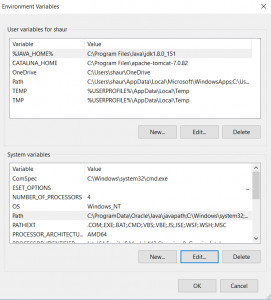
Cách cài đặt PATH trong environment variables (Nguồn: geeksforgeeks.org)
Sau đó, tiến hành lưu trang HTML để tiến hành xuất file PDF với code Python như sau:
import pdfkit pdfkit.from_file('test.html', 'out.pdf') import pdfkit pdfkit.from_url('https://www.google.co.in/','shaurya.pdf') import pdfkit pdfkit.from_string('Shaurya GFG','GfG.pdf')
Như vậy, file PDF của bạn sẽ được tạo và lưu trong cùng thư mục với file Python trước đó của bạn.
Top 5 công cụ hỗ trợ chuyển HTML sang PDF nhanh chóng
Dưới đây là tổng hợp 5 công cụ hỗ trợ chuyển HTML sang PDF bằng nhiều cách từ trực tuyến (online), frameworks cho đến cài đặt phần mềm trên Desktop được dùng phổ biến hiện nay:
| Đặc điểm | Ưu điểm | Nhược điểm | Giá | |
| Convertio |
|
|
|
|
| PDF24 Tools |
|
|
|
|
| PDFcrowd |
|
|
|
|
| Adobe Acrobat Pro DC |
|
|
|
|
| wkhtmltopdf |
|
|
|
|
Convertio
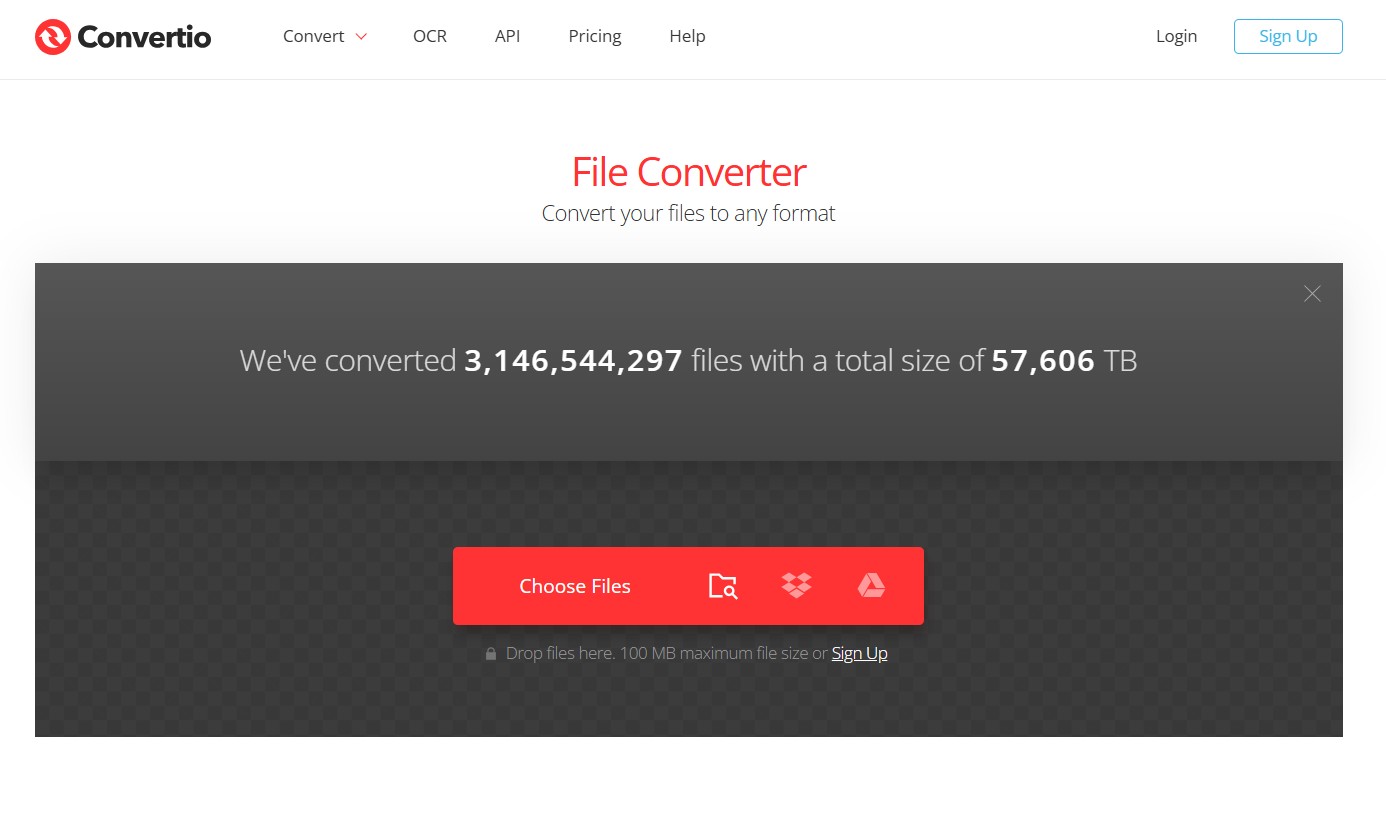
Convertio là một trong những công cụ chuyển đổi HTML sang PDF phổ biến với giao diện đơn giản và dễ sử dụng. Bạn có thể tải file lên từ Google Drive, Dropbox hay thậm chí nhập URL trực tiếp. Việc chuyển đổi diễn ra nhanh chóng với giao diện trực quan, dễ thao tác. Ngoài ra, Convertio cũng đảm bảo tính bảo mật khi tự động xóa file sau khi chuyển đổi.
Convertio sở hữu một số ưu điểm nổi bật như:
- Hoạt động trực tuyến, không cần cài đặt.
- Giao diện đơn giản, dễ sử dụng.
- Hỗ trợ nhiều định dạng file khác nhau.
Ngoài ra, công cụ vẫn còn một số nhược điểm như giới hạn dung lượng file (tối đa 100MB với bản miễn phí). Bên cạnh đó, khi dùng phiên bản miễn phí có quảng cáo và tốc độ chậm hơn. Đồng thời, công cụ không hỗ trợ tùy chỉnh bố cục PDF nâng cao.
PDF24 Tools
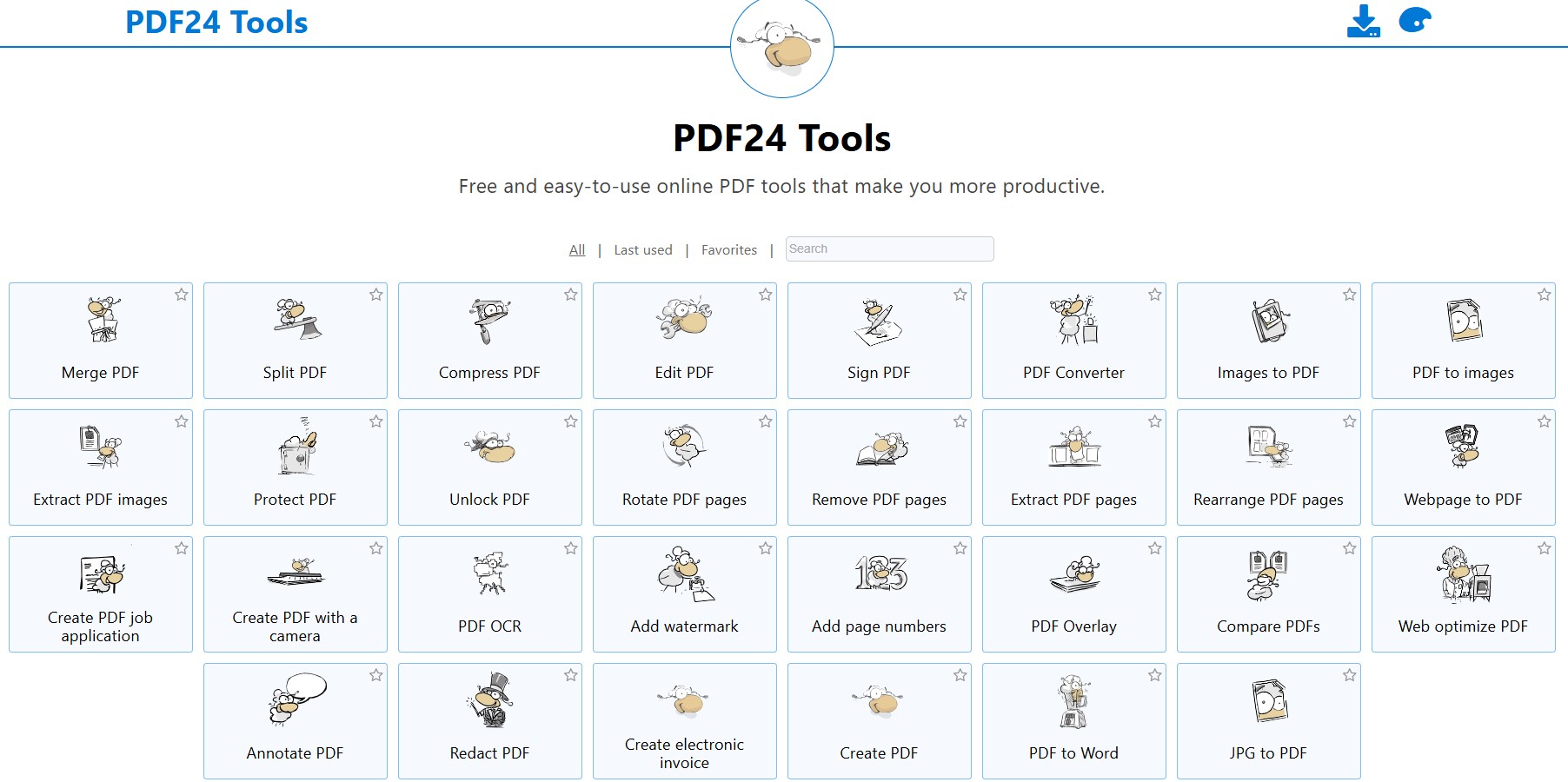
PDF24 Tools là công cụ chuyển đổi HTML sang PDF và có thể chuyển đổi theo nhiều định dạng khác nhau. Công cụ này cho phép chuyển đổi dễ dàng chỉ với vài cú nhấp chuột, đồng thời hỗ trợ nhiều tác vụ khác như ghép, chia, nén và chỉnh sửa PDF. Đặc biệt, PDF24 Tools có thể sử dụng trực tuyến hoặc cài đặt trên máy tính để hoạt động offline.
Một số ưu điểm của công cụ này có thể kể đến như:
- Hoàn toàn miễn phí, không giới hạn số lần chuyển đổi.
- Hỗ trợ nhiều công cụ PDF khác nhau.
- Có thể sử dụng cả online lẫn offline (cài đặt phần mềm trên PC).
Tuy nhiên, công cụ vẫn còn tồn tại một số nhược điểm như giao diện cũ, không hỗ trợ chuyển đổi HTML động hoặc có JavaScript. Đồng thời, không có nhiều chức năng customization cho file PDF.
PDFcrowd
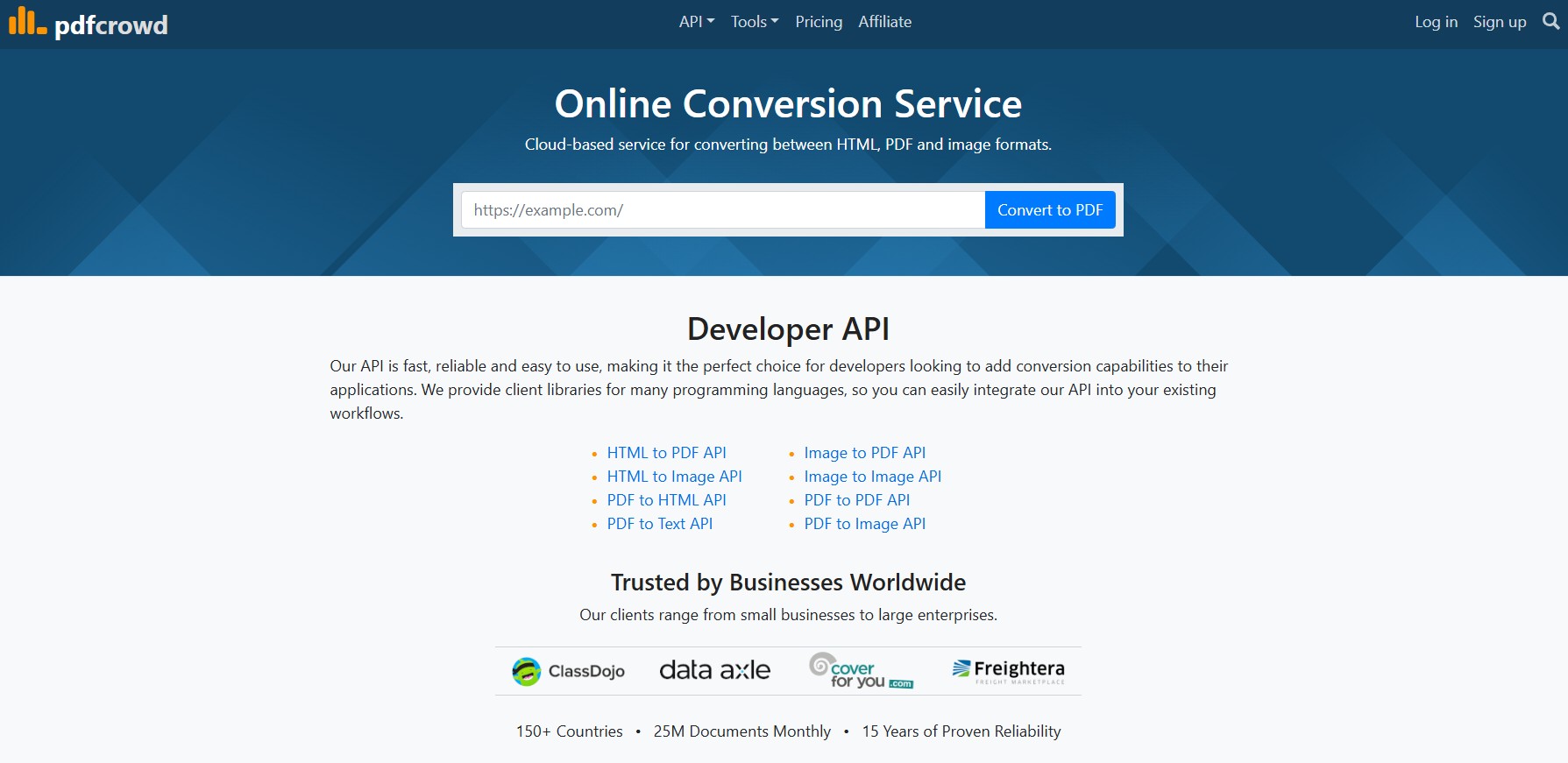
Pdfcrowd là một công cụ chuyển đổi các trang HTML sang PDF và có hỗ trợ các định dạng khác như JPEG, WebP và PNG. Công cụ này không chỉ hỗ trợ chuyển đổi trực tuyến mà còn cung cấp API để tích hợp vào các hệ thống tự động. Ngoài ra, PDFCrowd hỗ trợ HTML5, CSS3, JavaScript và cho phép người dùng tùy chỉnh nâng cao như chọn khổ giấy, thêm watermark hoặc bảo vệ file bằng mật khẩu.
Với sự tích hợp API cùng một số chức năng nổi bật, PDFcrowd đem lại một số ưu điểm như sau:
- Chất lượng chuyển đổi cao, hỗ trợ HTML5, CSS3.
- Có API dành cho lập trình viên, tự động hóa quy trình.
- Hỗ trợ nhiều tùy chỉnh nâng cao.
Đồng thời, công cụ vẫn còn tồn tại một số nhược điểm như bạn cần trả phí để sử dụng đầy đủ tính năng của công cụ. Hoặc nếu bạn sử dụng phiên bản miễn phí thì sẽ có watermark trong file PDF khi được xuất.
Adobe Acrobat Pro DC – Công cụ chuyển đổi dành cho Desktop
Adobe Acrobat Pro DC là một trong những phần mềm chuyển đổi và chỉnh sửa PDF mạnh mẽ và phổ biến hiện nay. Công cụ này không chỉ hỗ trợ chuyển HTML sang PDF mà còn cung cấp nhiều tính năng nâng cao như chỉnh sửa, ký số, nén file, bảo vệ tài liệu bằng mật khẩu. Đây là lựa chọn hoàn hảo cho doanh nghiệp hoặc người dùng có nhu cầu chuyển đổi chuyên sâu.
Một số ưu điểm nổi bật của công cụ này có thể kể đến như:
- Chuyển đổi với chất lượng cao và giữ nguyên định dạng.
- Hỗ trợ chỉnh sửa, ký số, nén và bảo mật file PDF.
- Có thể làm việc với các tài liệu lớn mà không gặp vấn đề về hiệu suất.
Đồng thời, công cụ vẫn có một số nhược điểm cần lưu ý như cần cài đặt phần mềm về máy, chi phí cao và giao diện hơi phức tạp so với người mới.
wkhtmltopdf – Giải pháp mã nguồn mở cho lập trình viên
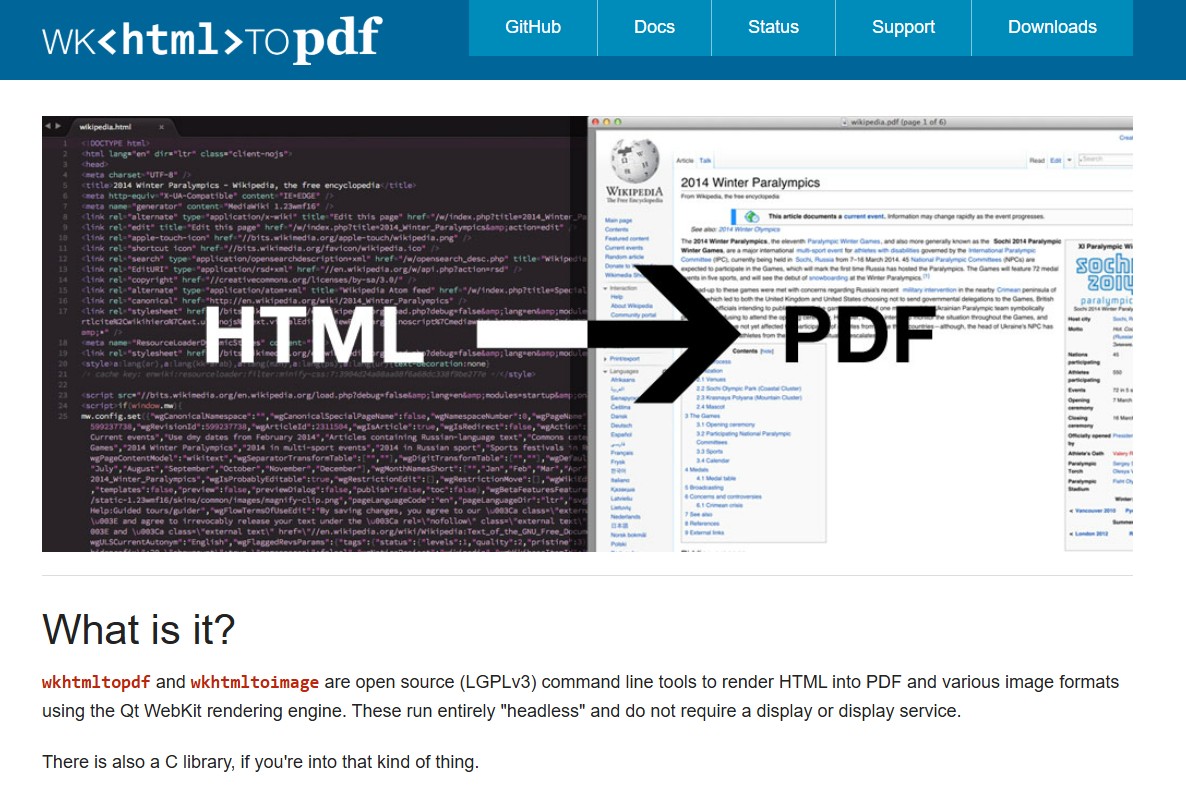
wkhtmltopdf là một công cụ mã nguồn mở, giúp lập trình viên chuyển đổi HTML sang PDF thông qua dòng lệnh. Công cụ này rất phổ biến trong các ứng dụng web, cho phép tự động hóa quy trình tạo PDF từ nội dung HTML một cách nhanh chóng. wkhtmltopdf hỗ trợ HTML5, CSS3, JavaScript và có thể hoạt động trên nhiều hệ điều hành khác nhau.
Ưu điểm:
- Miễn phí và mã nguồn mở, có thể tùy chỉnh theo nhu cầu.
- Hỗ trợ dòng lệnh, phù hợp với lập trình viên và tích hợp vào các dự án.
- Hỗ trợ HTML5, CSS3, JavaScript, giữ nguyên định dạng gốc.
Ngoài ra, công cụ này cũng còn tồn tại một số nhược điểm như không có giao diện đồ họa, cần sử dụng dòng lệnh. Đồng thời, cấu hình ban đầu có thể phức tạp đối với người không có kinh nghiệm lập trình và không hỗ trợ một số tính năng chỉnh sửa PDF như Adobe Acrobat.
Câu hỏi thường gặp về cách chuyển HTML sang PDF
Làm thế nào để chuyển đổi table HTML sang PDF?
Để chuyển đổi table HTML sang PDF, bạn có thể áp dụng 3 cách như sau:
- Sử dụng các công cụ trực tuyến (online tools): Các công cụ chuyển đổi table trực tuyến, chấp nhận một số định dạng như table HTML và hỗ trợ xuất file sang các định dạng khác nhau.
- Sử dụng thư viện JavaScript: Phương pháp phổ biến và dễ thực hiện nếu bạn cách sử dụng JavaScript. Bởi vì hầu hết trình duyệt hiện đại đều hỗ trợ JavaScript object, nên phương pháp này sẽ không yêu cầu plugin. Ví dụ như html2pdf.js, jsPDF + html2canvas,..
- Chuyển đổi phía máy chủ (service-side) Backend: Bạn có thể sử dụng Nodejs để chuyển đổi. Cách này sẽ cho phép bạn tự động hóa các chuyển đổi phức tạp hơn, xử lý tác vụ trong dự án lớn một cách hiệu quả.
Dưới đây là một số ưu và nhược điểm của 3 phương pháp chuyển đổi table HTML sang PDF bạn có thể tham khảo.
| Ưu điểm | Nhược điểm | |
| Công cụ trực tuyến |
|
|
| JavaScript Libraries |
|
|
| Server-side |
|
|
Làm thế nào để lựa chọn công cụ hỗ trợ chuyển đổi HTML sang PDF phù hợp?
Khi lựa chọn công cụ phù hợp để chuyển đổi nội dung HTML sang file PDF, bạn có thể cân nhắc một số yếu tố như sau:
- Tính năng: Xem xét các tính năng mà bạn cần, chẳng hạn như tính năng customization, bảo mật hay tích hợp với các công cụ khác.
- Dễ sử dụng: Chọn một công cụ dễ sử dụng và không yêu cầu thiết lập hay cấu hình phức tạp.
- Tốc độ: Nếu bạn cần chuyển đổi file HTML dung lượng lớn nhanh chóng hơn, nên cân nhắc đến công cụ có tốc độ chuyển đổi nhanh.
- Chi phí: Một số công cụ có thể dùng miễn phí. Trong khi một số khác yêu cầu trả phí để sử dụng toàn bộ tính năng.
HTML5 hoặc CSS3 có được hỗ trợ trong quá trình chuyển HTML sang PDF không?
Hầu hết các cách chuyển đổi HTML sang PDF hiện đại đều hỗ trợ các tính năng trong HTML5 và CSS3 theo nhiều mức độ khác nhau.
Tuy nhiên, một số thuộc tính CSS nâng cao hoặc tương tác JavaScript có thể không được hỗ trợ đầy đủ hoặc có thể yêu cầu cấu hình bổ sung.
Có hạn chế hoặc ràng buộc nào khi chuyển HTML sang PDF không?
Câu trả lời là Có thể, có những hạn chế về kích thước của tài liệu HTML, độ phức tạp của các kiểu CSS hoặc việc thực thi mã JavaScript trong quá trình chuyển đổi. Bạn cần cân nhắc những hạn chế của mỗi cách để lựa chọn phương pháp chuyển đổi phù hợp.
Có thể chuyển đổi nhiều trang HTML thành một tài liệu PDF không?
Câu trả lời là Có. Nhiều trình chuyển đổi HTML sang PDF hỗ trợ việc hợp nhất nhiều trang hoặc tài liệu HTML thành một tệp PDF duy nhất. Điều này cho phép bạn tạo báo cáo hoặc bản trình bày toàn diện.
Chuyển đổi HTML sang PDF có phù hợp với các quy trình tự động hoặc quy mô lớn không?
Câu trả lời là Có. Chuyển đổi HTML sang PDF có thể được tự động hóa bằng ngôn ngữ lập trình, các thư viện hoặc các dịch vụ chuyên dụng. Điều này làm cho các phương pháp phù hợp với việc chuyển đổi và xử lý hàng loạt hoặc tích hợp vào quy trình làm việc tự động.
Tổng kết
Bạn có thể chuyển HTML sang PDF một cách nhanh chóng và đơn giản bằng phương pháp phù hợp với bản thân. Nếu cần chuyển đổi nhanh, bạn có thể sử dụng công cụ online hoặc trình duyệt web. Nếu muốn tự động hóa, các thư viện như JavaScript hoặc Python sẽ là lựa chọn phù hợp.
Hy vọng qua bài viết, ITviec đã giải đáp chi tiết về cách chuyển đổi HTML sang PDF giúp bạn tìm ra phương pháp chuyển đổi phù hợp.
Xem thêm: Giải đáp “tất tần tật” những điều cần biết về HTML